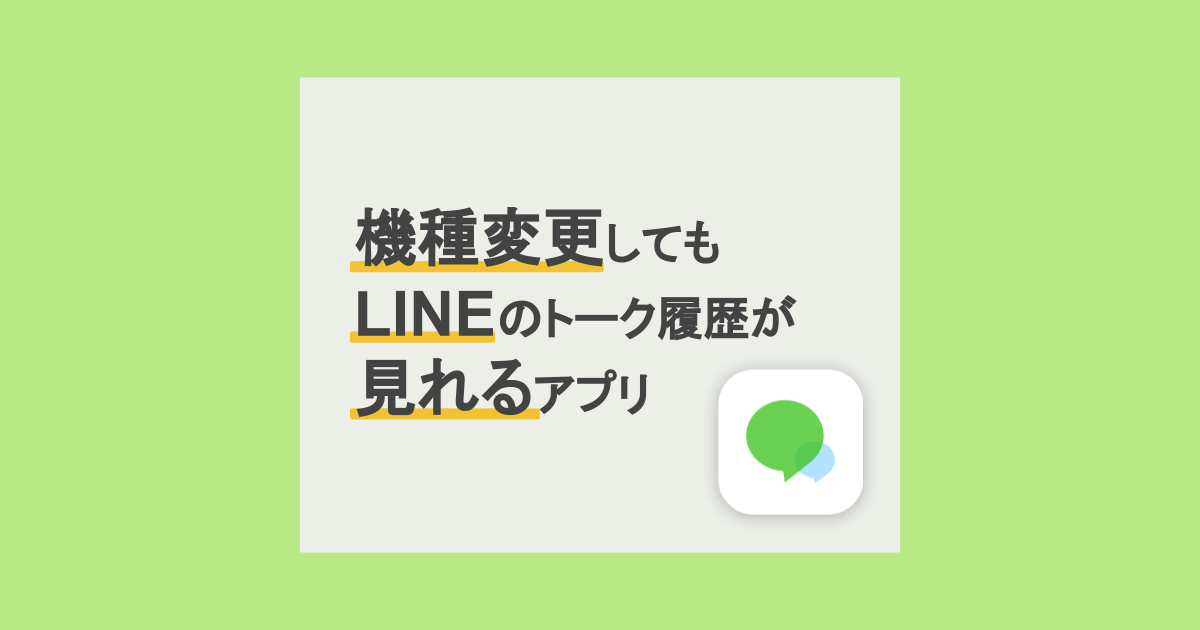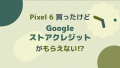この度RedRidgeから新サービス「トーク履歴」をリリースしました!
機種変更する際、皆さんLINEのトークの引き継ぎを行うかと思いますが、「え?トークデータ引き継げないの?」となったことありませんか?
実は、残念なことにiPhoneからAndroidスマホやAndroidスマホからiPhoneに機種変更する際はトークデータを引き継ぐことが出来ません。(※iPhoneからiPhoneやAndroidスマホからAndroidスマホに機種変更する際はクラウド等を使ってトークデータを引き継ぐことが可能です。)
そこでRedRidgeではLINEのようなUIで、引き継げないトークデータを表示できるAndroidアプリ、Webアプリの「トーク履歴」をリリースしました。(※iOSをご利用の方はWeb版をご利用いただけます。)
本記事ではこちらのアプリの説明を行います。
Androidアプリのダウンロードがまだの方はこちらから!
https://play.google.com/store/apps/details?id=net.redridge.talkhistoryviewer
iOS、PCの方はこちらにアクセス!
https://talk-history.redridge.net/
トーク履歴とは
特徴1:LINEのトークが見れる
このアプリではLINEで取得したトーク履歴のファイルを読み込むことで、今までのトーク履歴をLINEのようなUIで見ることが出来ます。
従来不可能であった、iPhoneからAndroidスマホやAndroidスマホからiPhoneに機種変更した場合でも見慣れたUIでトークを見返すことが出来ます。
機種変更前にLINEアプリからトーク履歴ファイルを取得する必要があります。
機種変更後では過去のデータを取得することできませんのでご注意ください。
現在iOSとAndroidから出力した日本語と英語に対応しています。
Windowsで出力したファイルには対応していませんが、今後対応する予定です。
特徴2:きれいなUI
もちろん今までもLINEで取得したトーク履歴のファイルを開くことで、過去のトークを見返すことができました。例えばWindowsで見るとこんな感じ。。
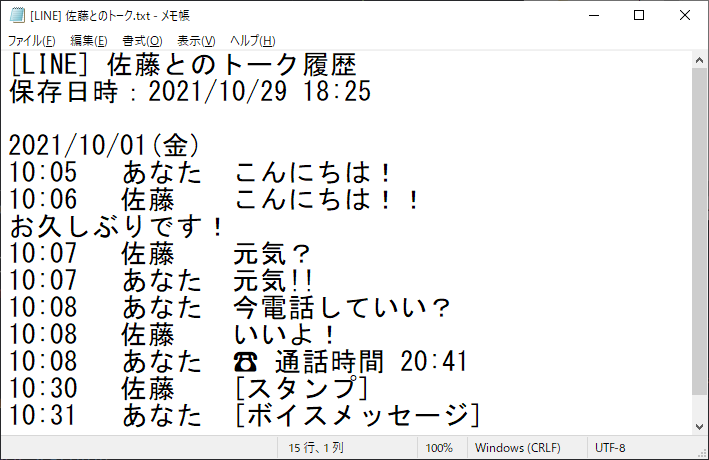
ちょっと味気ないですよね。やはり文字の羅列は見づらく、読む気がおきません。思い出を振り返ろうにも、趣がないですね(笑)
「トーク履歴」アプリを使えば、このようにLINEのような見た目で過去のトークデータを見ることができます。

バージョン1系(バージョン番号の一番最初の数字が1と表示されているアプリ。例えば「1.0.0」は1系で「2.0.1」は2系)ではチャット風に文字データが表示されることを目指しております。そのため、電話等の一部のデザインはLINEに似ていない部分があるかと思います。
今後はよりLINEと似た見た目を目指して日々アップデートをしてまいります。
お気づきの点がございましたら、TwitterのDM(@redridge_jp)かcontact@redridge.netまでご連絡をいただければと思います。
特徴3:セキュリティもOK!
大事なトークのデータを扱うため、セキュリティを気にされる方もおられるかもしれません。
「トーク履歴」アプリでは、トークデータの収集は一切行っていません。
さらにAndroidアプリでは、トークデータを保存する際にAES-256という暗号化方式を用いて暗号化し保存しているため安心してご利用いただけます。
Webアプリでは、セキュリティの技術的問題からトークデータを保存することは出来ません。トークデータを保存されたい方はAndroidアプリの利用をご検討ください。
使い方(Android アプリ版のみ)
1. LINEでトーク履歴ファイルを取得してください。
LINEでの操作手順
- トーク画面上部の[≡] > [その他]をタップ
- [トーク履歴を送信]をタップ
- 共有するアプリの一覧の中から「トーク履歴」アプリを選択する
参照:https://help.line.me/line/?lang=ja&contentId=20007388
2. 初回起動時はチュートリアルが表示されます。
説明を読みましたら、右下の矢印をタップしチュートリアルを進めてください。
次回以降表示したくない場合は、「チュートリアルを次回以降表示しない」にチェックを入れてください。
最後に「始める」をタップしてください。
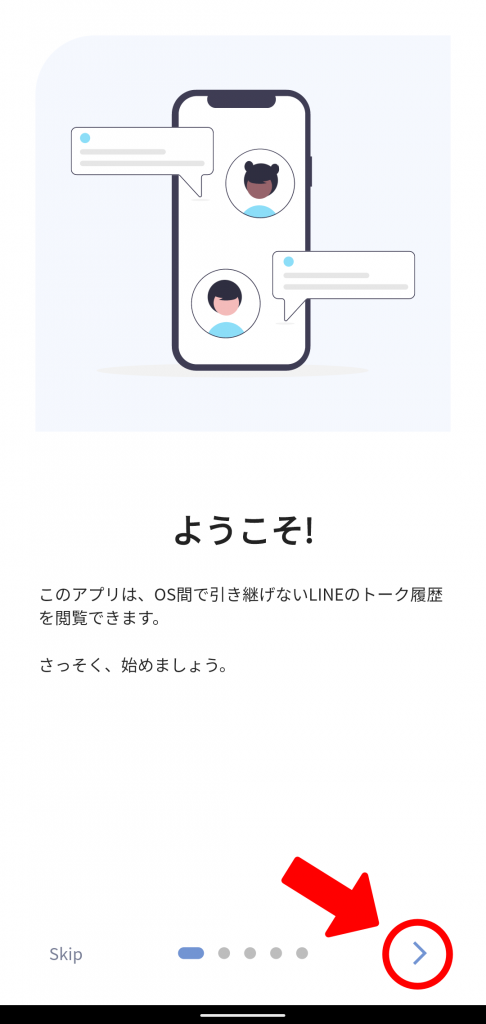
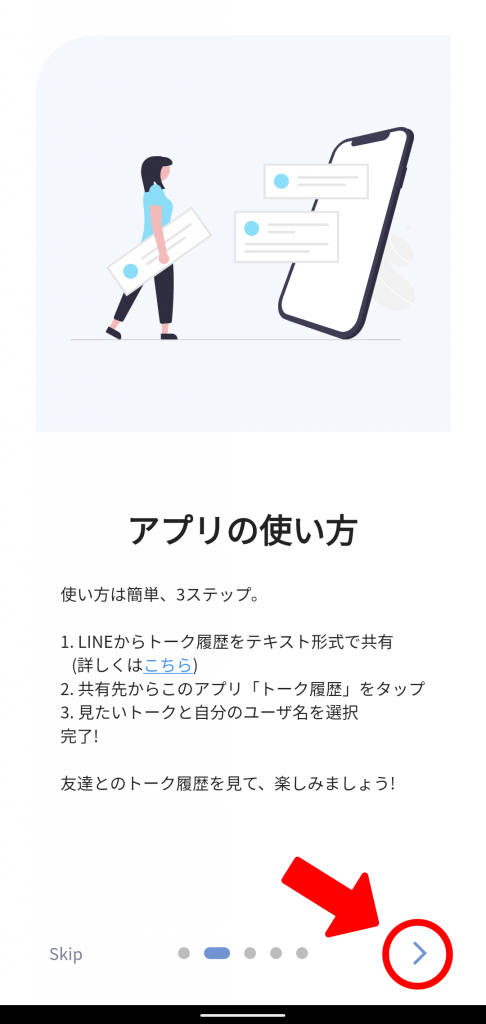
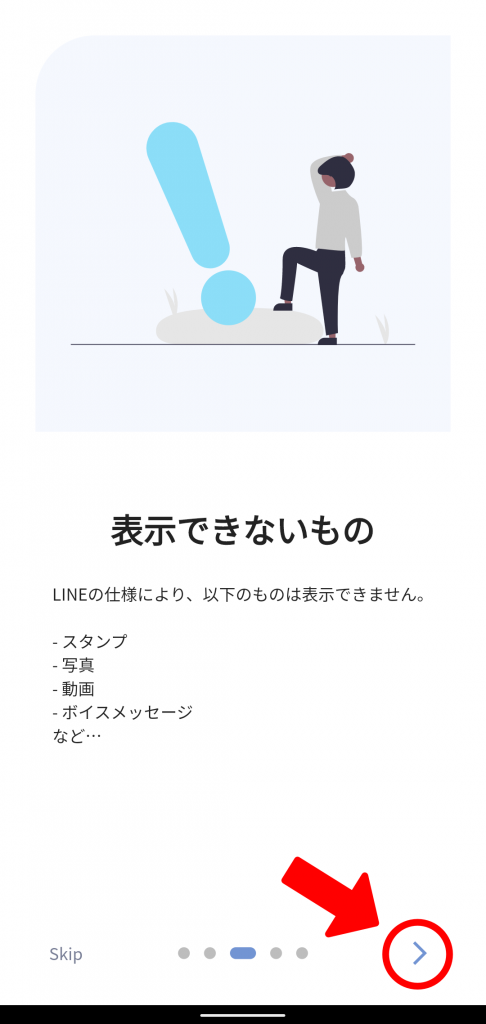
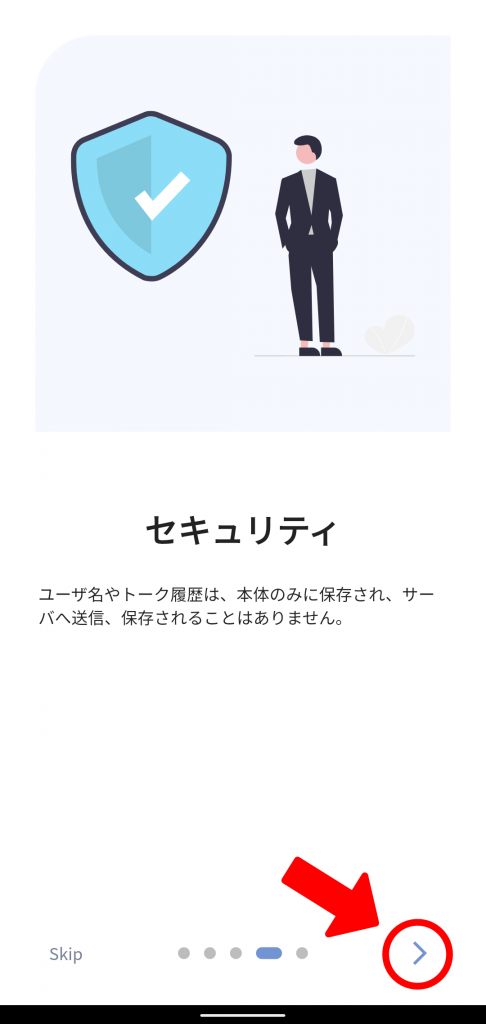
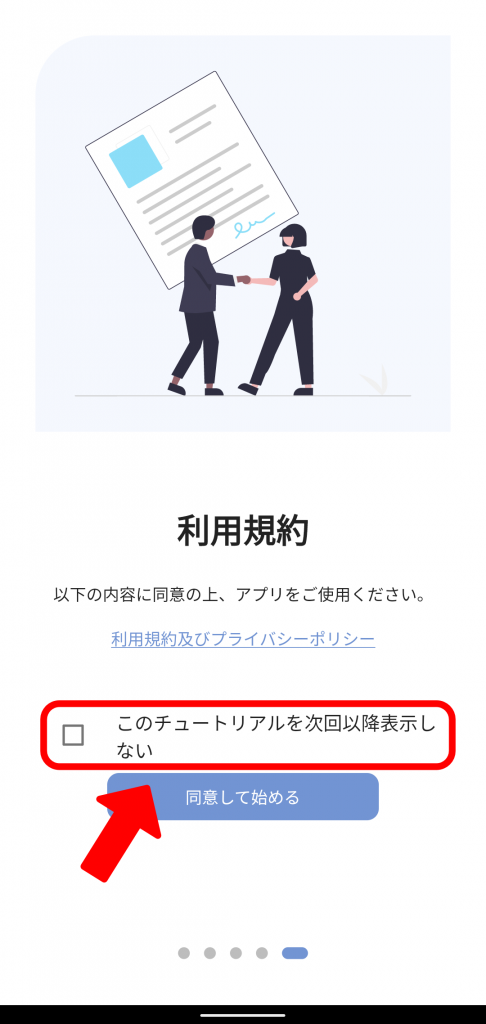
「チュートリアルを次回以降表示しない」にチェックを入れたけど、もう一度チュートリアルを見たい!という場合は、ホーム画面右上の丸いボタンをタップし、「チュートリアル」ボタンをタップすると再度ご覧いただけます。
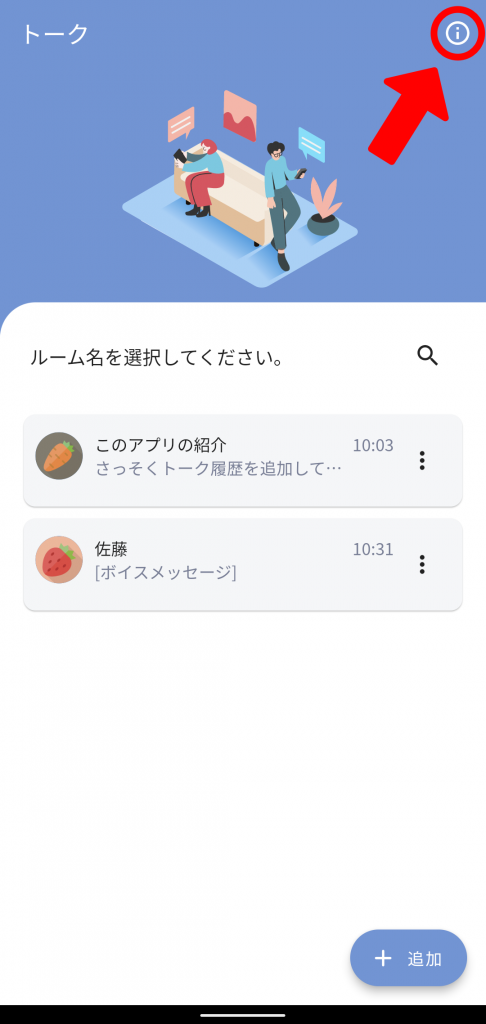
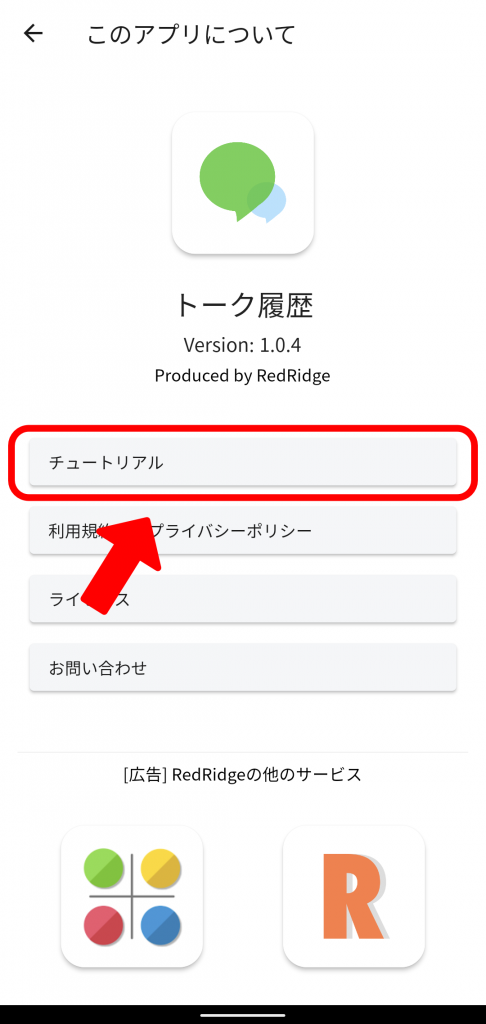
3. ホーム画面では追加ボタンを押して、LINEから取得したトーク履歴のファイルを選択します。
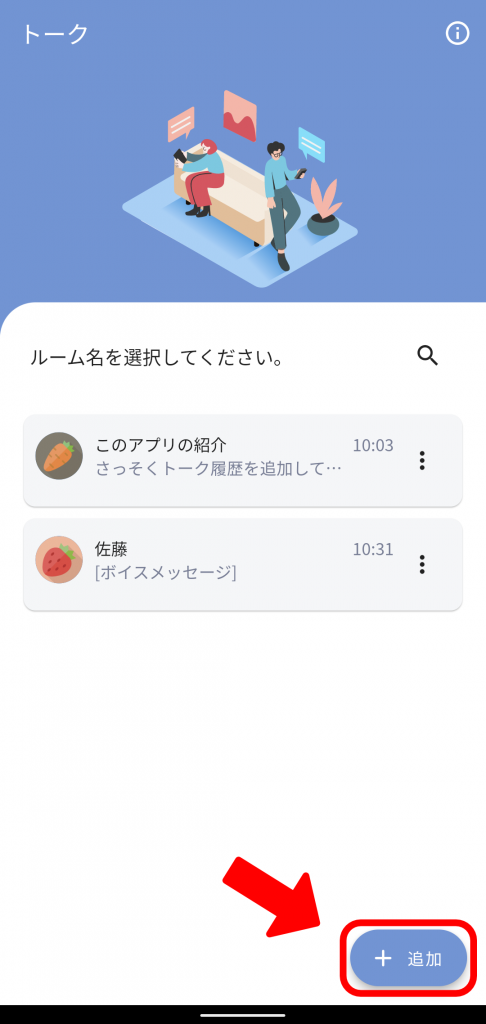
4. 見てみたいルームをタップします。
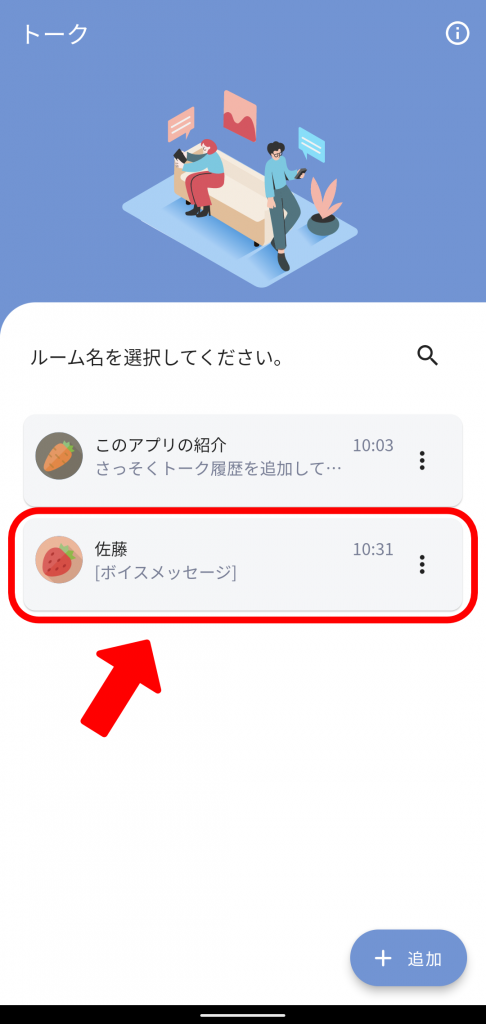
自分の名前を選択してください。
一覧に自分の名前がない場合は、該当なしを選択したください。
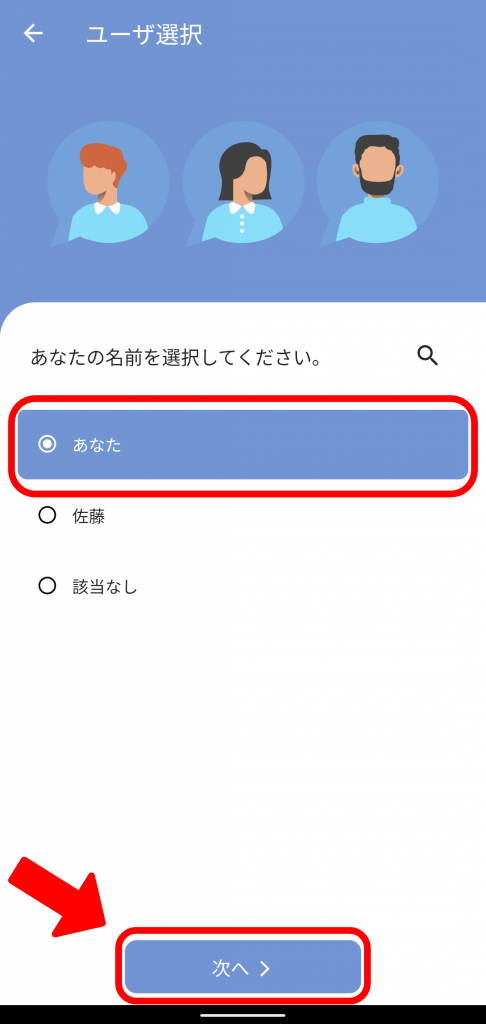
トークデータを振り返って見ましょう!

使い方(Android・Web アプリ共通)
1. 機種変更前にLINEでトーク履歴ファイルを取得してください。
LINEでの操作手順
- トーク画面上部の[≡] > [その他]をタップ
- [トーク履歴を送信]をタップしてファイル保存
参照:https://help.line.me/line/?lang=ja&contentId=20007388
2. 初回起動時はチュートリアルが表示されます。
説明を読みましたら、右下の矢印をタップしチュートリアルを進めてください。
次回以降表示したくない場合は、「チュートリアルを次回以降表示しない」にチェックを入れてください。
最後に「始める」をタップしてください。
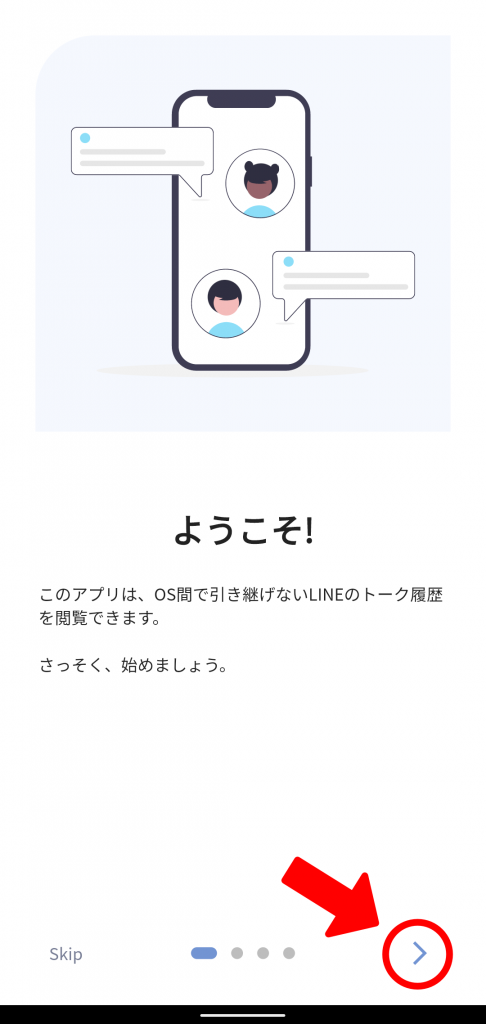
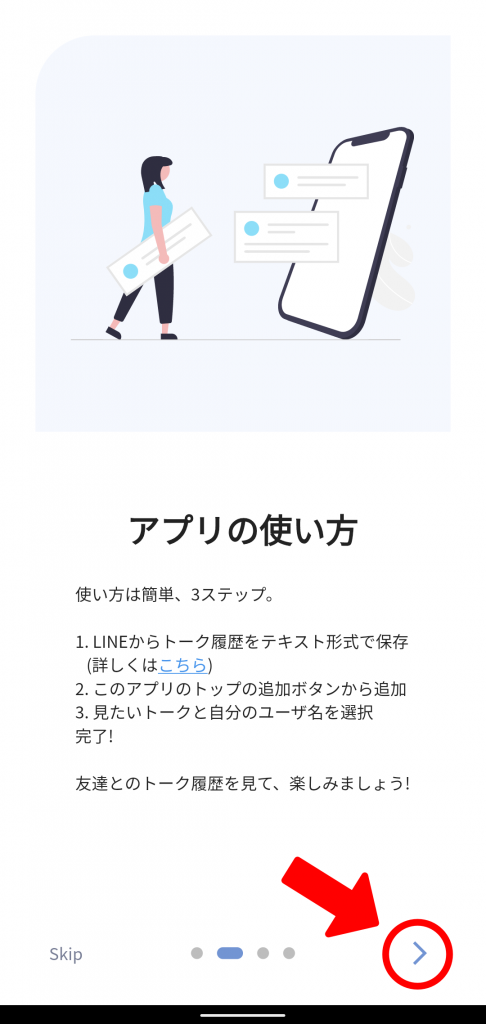
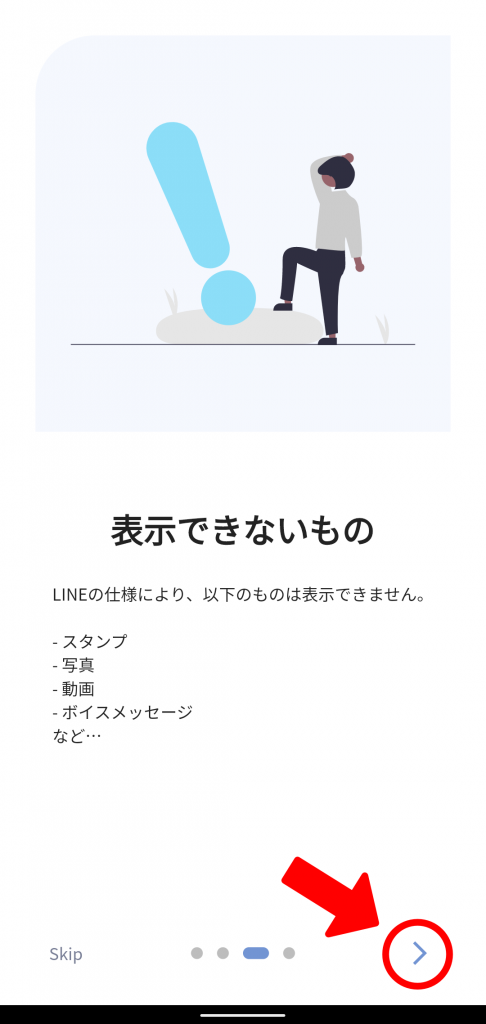
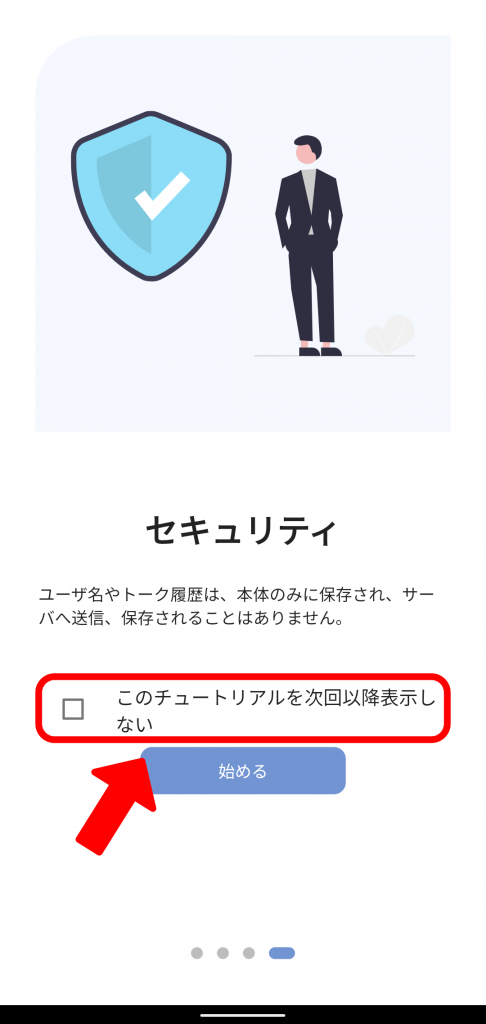
「チュートリアルを次回以降表示しない」にチェックを入れたけど、もう一度チュートリアルを見たい!という場合は、ホーム画面右上の丸いボタンをタップし、「チュートリアル」ボタンをタップすると再度ご覧いただけます。
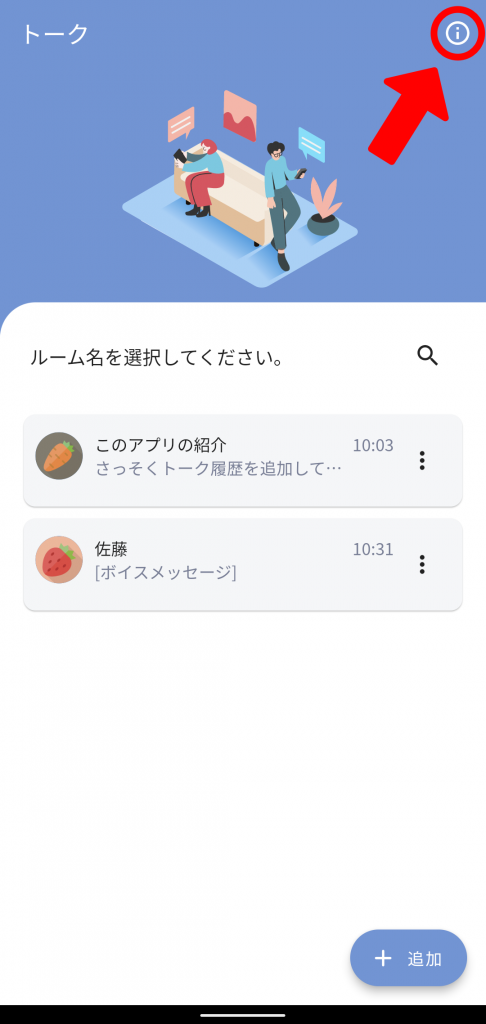
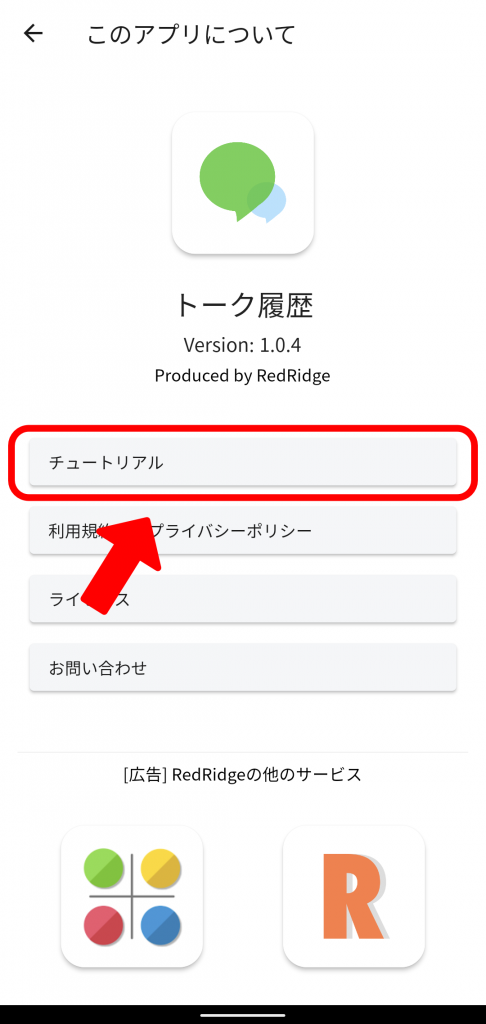
3. ホーム画面では追加ボタンを押して、LINEから取得したトーク履歴のファイルを選択します。
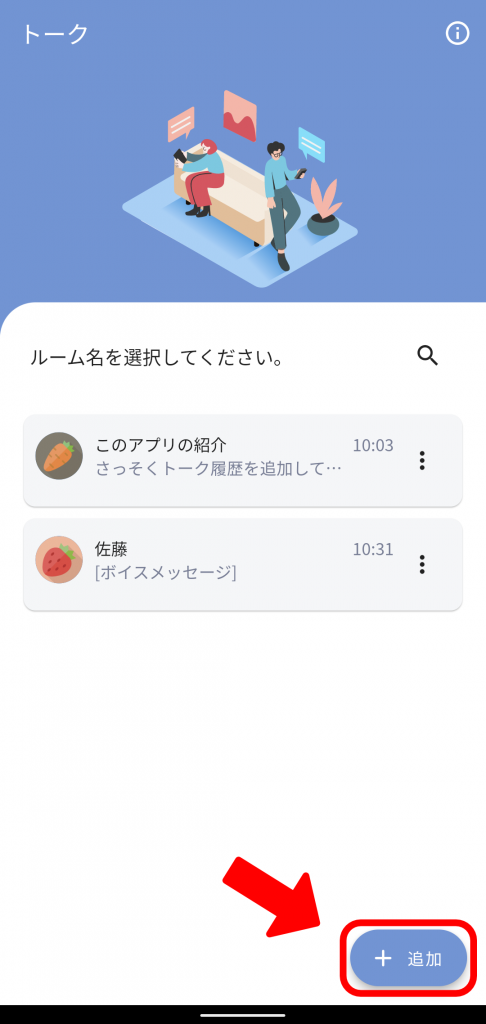
4. 見てみたいルームをタップします。
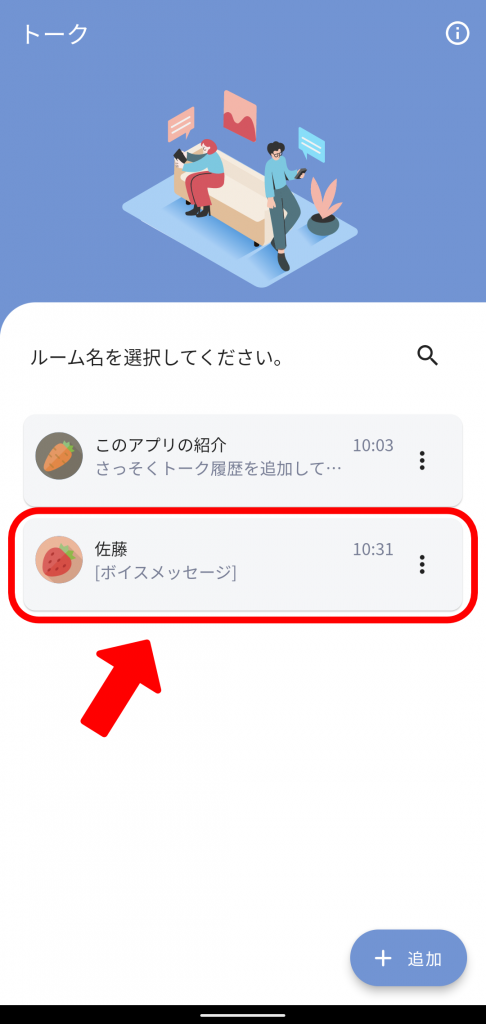
自分の名前を選択してください。
一覧に自分の名前がない場合は、該当なしを選択したください。
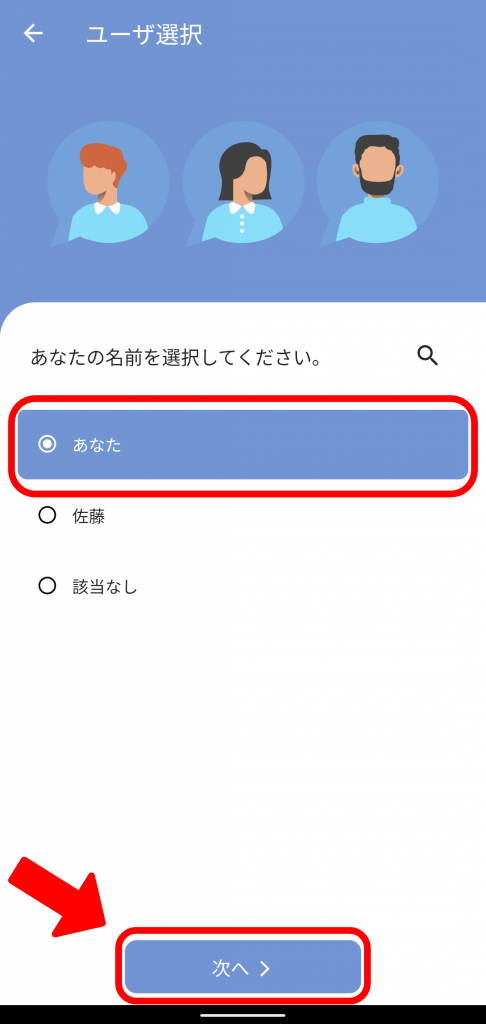
トークデータを振り返って見ましょう!

おわりに
ぜひ実際に「トーク履歴」アプリを使ってみてください!
ちなみに、トークを見るときに他の人の名前を選択すると、今まで見ていたトークとはまた違う見え方がして面白いですよ!
もしアプリに不具合等問題がある場合や、アプリに対してご要望がある場合は、TwitterのDM(@redridge_jp)かcontact@redridge.netまでメールをいただければと思います。